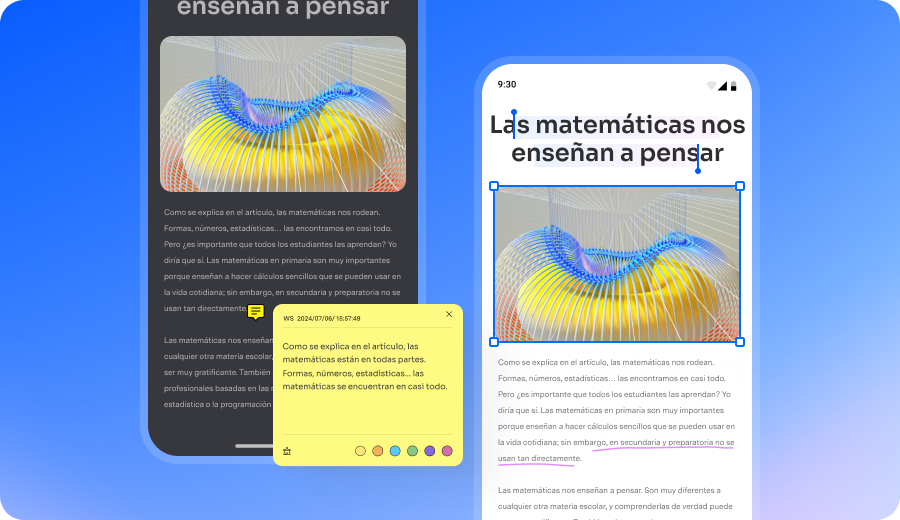Con la temporada de impuestos a la vuelta de la esquina, lidiar con montones de recibos en papel puede ser agotador. Introducir cada dato manualmente no solo consume tiempo, también genera errores. La buena noticia es que hoy puedes digitalizar y organizar tus recibos en segundos gracias a los escáneres de recibos con OCR.
En este artículo descubrirás cómo funciona, por qué es la mejor opción para gestionar tus documentos y qué aplicación moderna puedes usar para convertir tu móvil en un escáner inteligente de recibos.
¿Qué es OCR y por qué lo necesitas para los recibos?
Cuando tienes una enorme pila de recibos desorganizados, tomarles una foto no es suficiente, ya que solo obtienes una imagen digital y no los datos en sí. Ahí es donde entra la avanzada tecnología OCR, ayudando a escanear los recibos, identificar su contenido y convertirlos en texto editable.
Además, los recibos con OCR ofrecen a los usuarios una amplia variedad de beneficios, los cuales encontrarás a continuación:
- Extracción fácil de datos: Con la tecnología OCR, se puede extraer el nombre del proveedor, el monto total y la lista de artículos de los recibos.
- Búsqueda fluida: Incluso puedes buscar recibos específicos por el nombre del proveedor o empresa, en lugar de desplazarte entre miles de imágenes.
- Exportación en diferentes formatos: Los usuarios pueden fácilmente exportar la información útil de los recibos a diferentes formatos, como hojas de cálculo, Word e incluso PowerPoint.
- Organización de la información: El mejor escáner de recibos permite a los usuarios organizar, etiquetar y gestionar digitalmente recibos para recuperarlos rápida y fácilmente en cualquier momento.
En definitiva, los escáneres OCR son una de las herramientas tecnológicas más versátiles y eficaces que convierten esa pila de recibos en nada. Es como darle a tu teléfono ojos para leer toda la información, que luego puedes exportar, modificar, buscar y más.

![]() Impulsado por IA
Impulsado por IA
El mejor escáner de recibos con OCR
Con la app PDFelement para iOS y Android, tienes el mejor escáner de recibos siempre contigo. No necesitas invertir en equipos voluminosos: esta aplicación es tu solución completa de gestión documental.
- OCR avanzado: reconoce todo el contenido de tus recibos para que puedas buscar y editar fácilmente.
- Escaneo rápido: digitaliza múltiples documentos en segundos con un motor de alta calidad.
- Optimización automática: elimina fondos innecesarios y recorta bordes al instante.
- Gestión todo en uno: organiza, guarda y comparte recibos desde una sola app.
- Compartir sencillo: envía tus recibos editados por correo electrónico o mediante enlace.
Guía paso a paso: Cómo escanear un recibo con PDFelement (móvil)
Aprendamos cómo escanear un recibo con este escáner de recibos con OCR siguiendo estos pasos:
Paso 1Accede a la app y selecciona la función de escáner
Instala la app PDFelement desde la tienda de aplicaciones del teléfono, accede a la pestaña "Inicio" y pulsa el ícono "Escanear" en la parte superior para continuar.
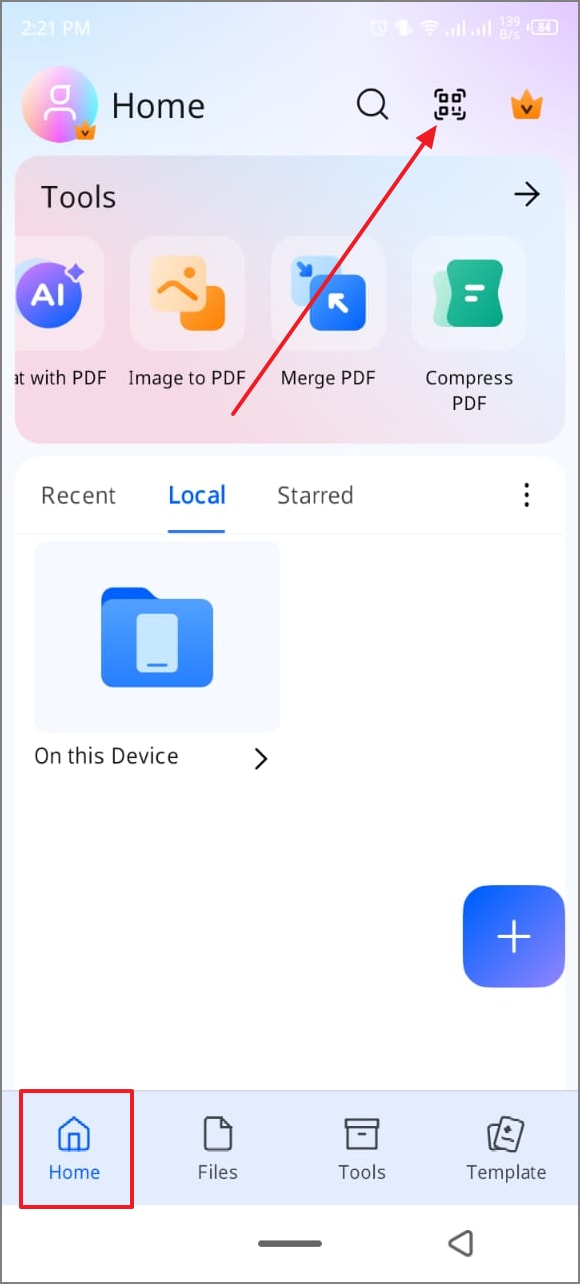
Paso 2Captura el recibo con la cámara
Toca la opción "Escanear archivo", coloca la pantalla del escáner sobre el recibo y capta la imagen pulsando el botón "Capturar". Después, una vez que el escaneo enderece automáticamente la imagen, pulsa la marca de verificación "Listo" para avanzar.
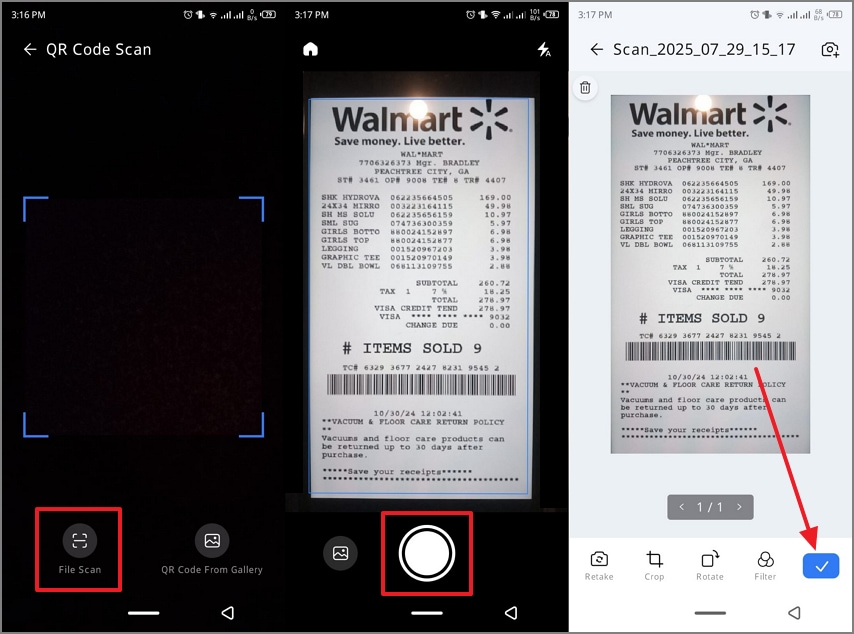
Paso 3Ejecuta la función OCR para reconocer su contenido
En la nueva pantalla, pulsa el botón “OCR PDF” para abrir un menú inferior con los ajustes de OCR. Luego, elige un idioma bajo “Idioma de reconocimiento”, selecciona “Convertir a texto buscable en la imagen” y pulsa “Reconocer”.
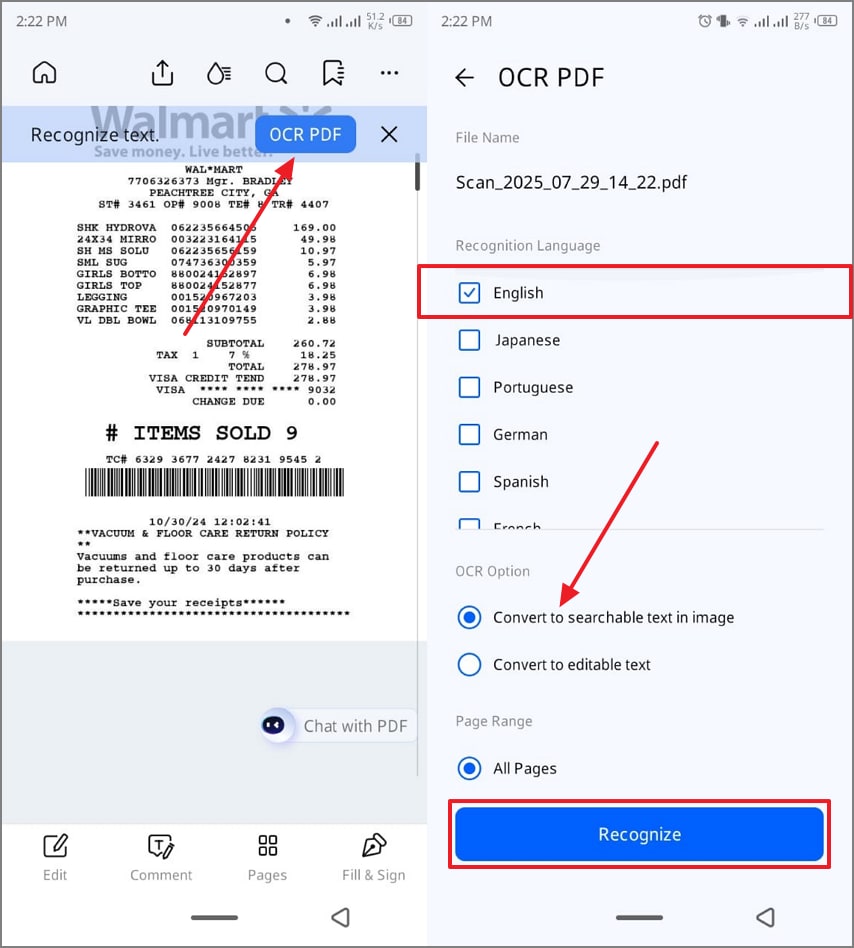
Paso 4Renombra y comparte el recibo buscable
Una vez editable el recibo, ve a la pantalla principal de la app, elige la carpeta "OCR" y pulsa los tres puntos verticales. Cuando aparezca un menú, toca "Renombrar" y confirma tras escribir el nombre de archivo deseado.
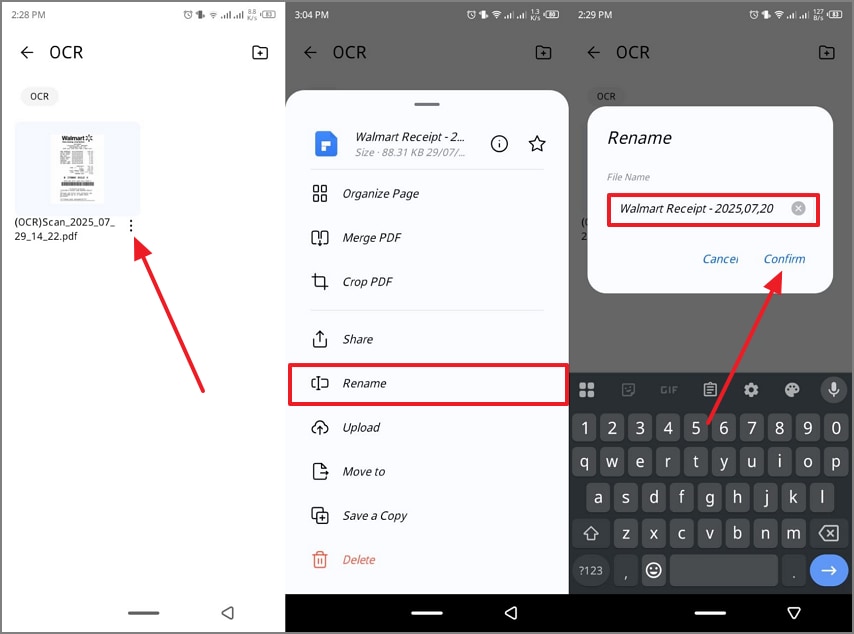
Dentro de la pantalla de edición, elige “Comentario”, accede al ícono de “Etiqueta” y selecciona la fuente, color y tamaño de la etiqueta.
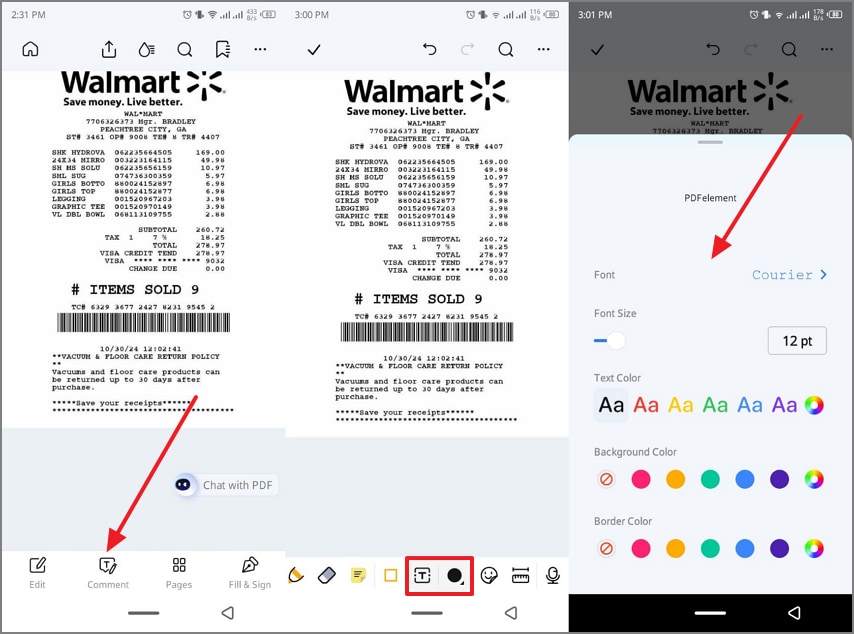
Cuando las etiquetas estén escritas, dirígete al ícono “Compartir” en la parte superior, elige la opción “Archivo” en la sección “Compartir como”. Luego, selecciona cómo deseas enviarlo en la sección “Compartir a”.
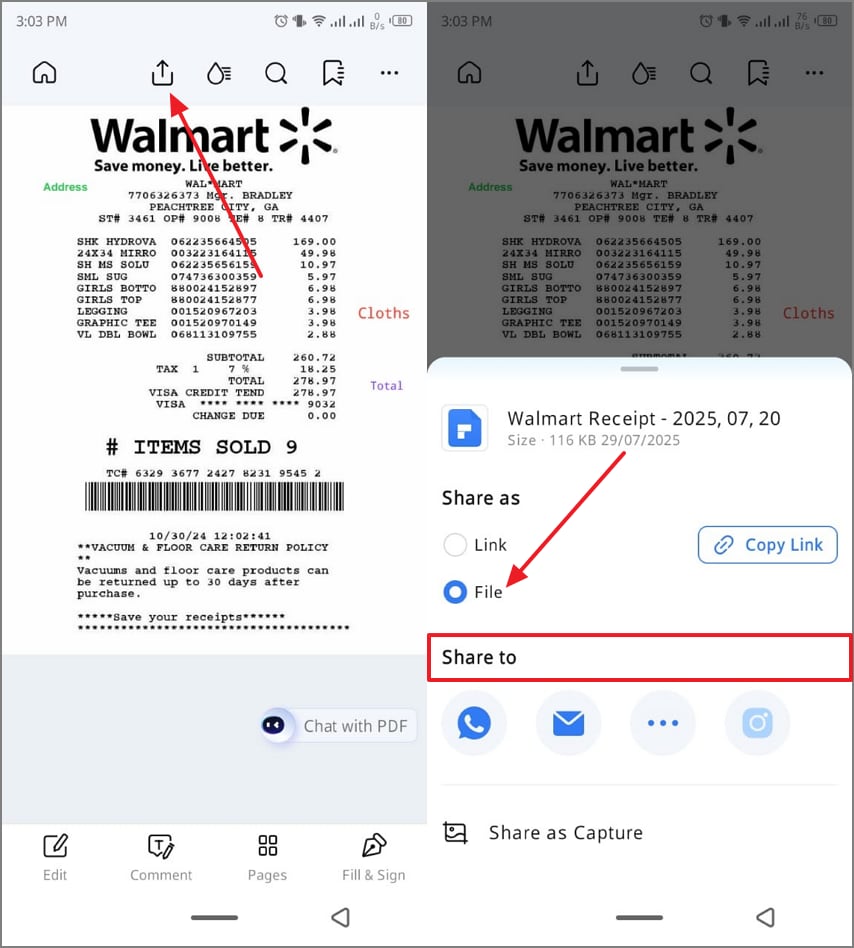
¿Cómo sincronizar y gestionar recibos con un escáner?
En ocasiones, podrías verte abrumado al gestionar recibos complejos que requieran un escáner y organizador de recibos aún más avanzado. Ahí es donde el ecosistema de PDFelement destaca y ofrece a los usuarios funciones ampliables y accesibles.
A continuación, puedes conocer tanto la versión de escritorio como la versión online de Wondershare PDFelement, cada una optimizando el flujo de trabajo y la productividad:
¿Cómo gestionar los recibos con escáner en el escritorio?
La versión de escritorio de PDFelement ofrece a los usuarios un motor OCR potente y confiable, que puede reconocer más de 20 idiomas con resultados precisos. Su capacidad para preservar y reproducir el diseño y elementos de formato del documento, como encabezados, pies de página, gráficos y más, es justo lo que los usuarios necesitan.
Además, este software permite extraer datos fácilmente de los recibos PDF importados con opciones avanzadas de edición.
Este escáner de recibos con OCR incluso permite realizar OCR en texto o imágenes específicas dentro del archivo PDF. Además, puedes estar seguro de que tus datos estarán protegidos frente a cualquier amenaza gracias a la seguridad ISO 27001 de esta herramienta.

![]() Impulsado por IA
Impulsado por IA
¿Cómo administrar los recibos en Windows y Mac con PDFelement?
1. Procesar varios recibos por lotes
Puedes convertir varios recibos PDF escaneados en texto editable con resultados precisos. Además, los usuarios pueden acceder a opciones avanzadas de procesamiento por lotes, donde pueden establecer la salida y reducir la resolución de 72dpi a 600dpi.
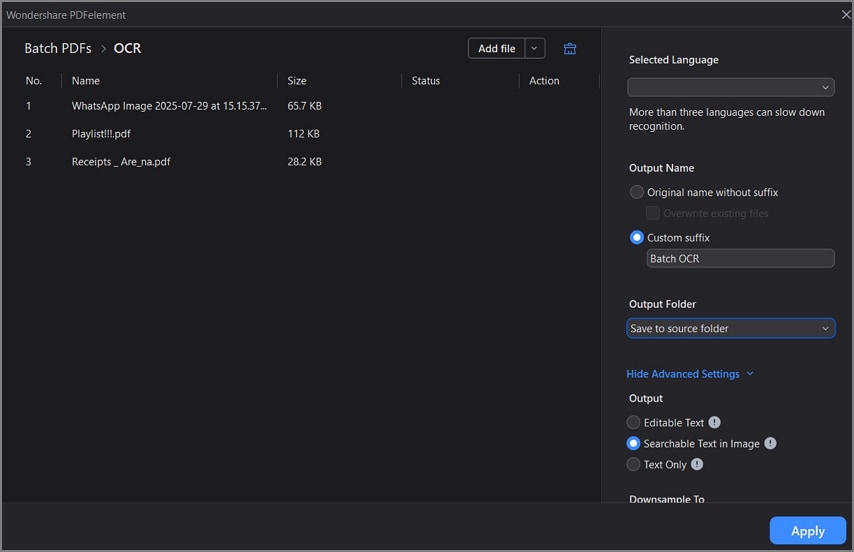
2. Editar los recibos
La función OCR ofrece opciones de moderación que permiten cambiar el formato, el diseño y el atractivo general del archivo. Incluso puedes agregar enlaces, marcas de agua y anotaciones, como subrayados, resaltados y más.
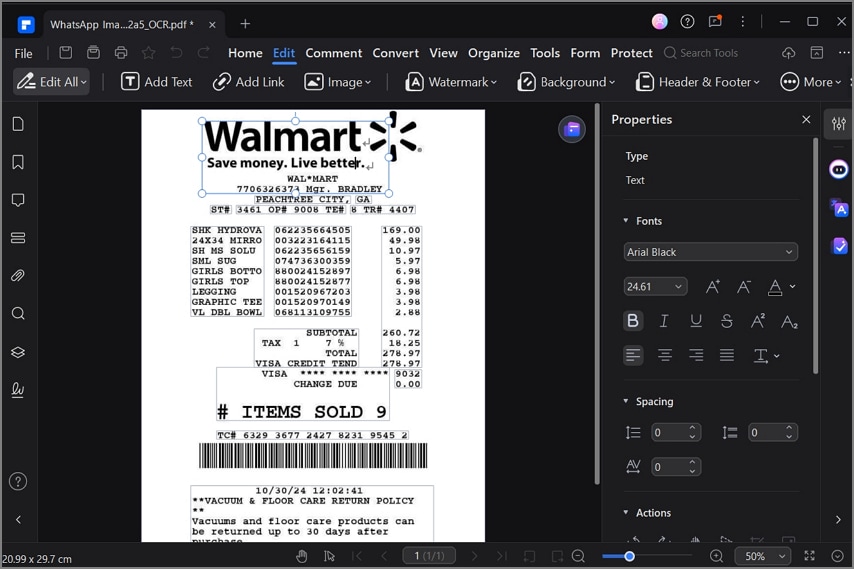
3. Exportar los recibos
Los usuarios pueden convertir fácilmente sus recibos con OCR a diferentes formatos como Excel, Word y más, sin alterar el formato. Durante la conversión, puedes acceder a una amplia variedad de opciones para obtener un archivo convertido más específico.
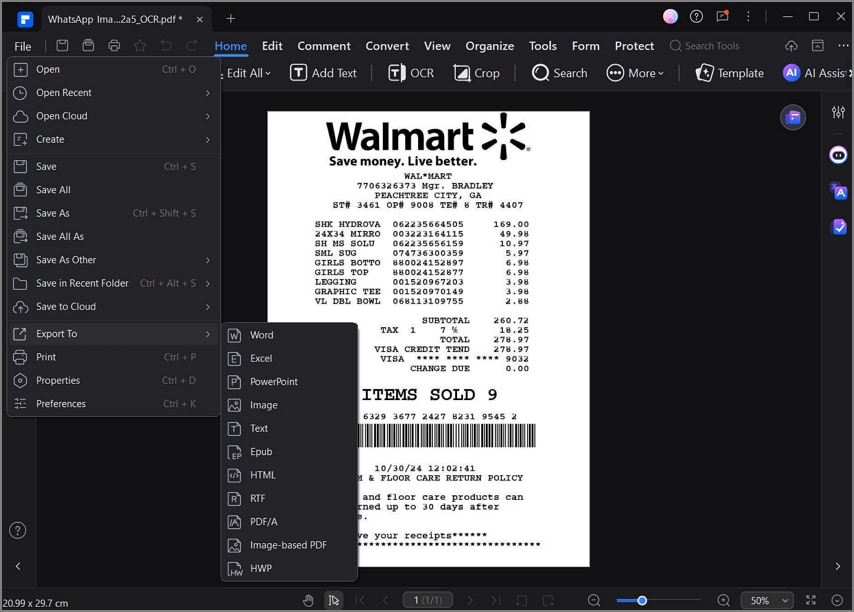
¿Cómo gestionar los recibos con escáner online de forma gratis?
Si tienes prisa por ver y editar recibos en otro ordenador, puedes acceder fácilmente a PDFelement Online para este trabajo. Esta herramienta online te permite editar el contenido de los recibos escaneados según tus necesidades. Puedes añadir texto, imágenes y elementos de anotación en varios colores, fuentes y tamaños.
Además, los usuarios pueden comprimir varios recibos en un solo archivo y reorganizarlos para una mejor accesibilidad.
Con este escáner de recibos con una herramienta OCR tienes la opción de convertir el PDF de recibo a diferentes formatos. Además, para un flujo de trabajo colaborativo, comparte tus recibos PDF editados por enlace o correo electrónico.
¿Cómo administrar los recibos online con PDFelement?
1. Acceder a los recibos en la nube
Los usuarios pueden acceder hasta a 165 GB de almacenamiento en la nube, donde pueden guardar y acceder a los recibos cuando quieran en cualquier dispositivo. En la nube, tú y tu equipo podéis subir carpetas de recibos PDF de cualquier tamaño.
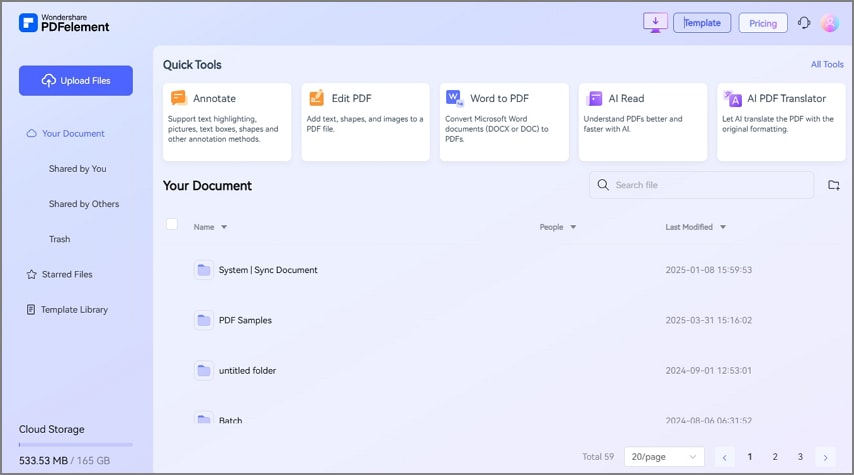
2. Editar los recibos online
Esta herramienta online permite a los usuarios editar el texto del recibo PDF escaneado en distintas fuentes, colores y tamaños. Además, puedes añadir formas, imágenes y resaltar datos importantes en varios colores.
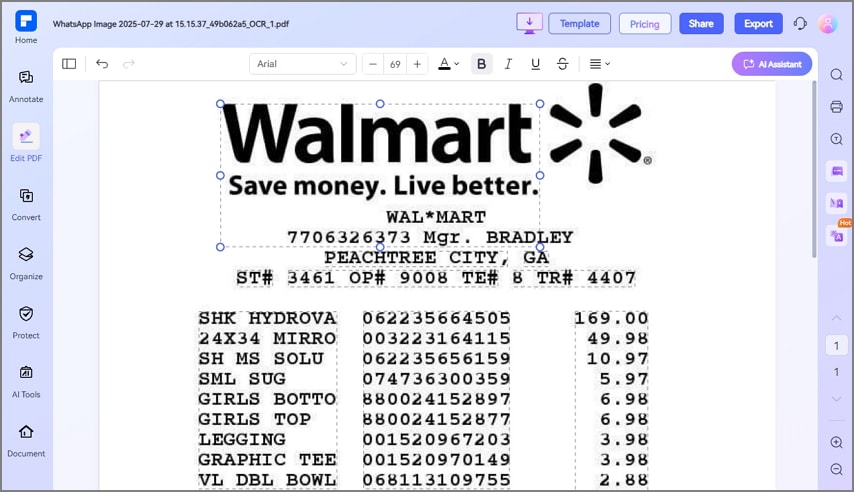
3. Proteger recibos en PDF con contraseña online
Las funciones de protección ofrecen opciones de contraseña y desbloqueo que ayudan a asegurar los recibos sensibles frente a otros usuarios. Permite tachar diferentes áreas del recibo con distintos esquemas de color para proteger esa información.
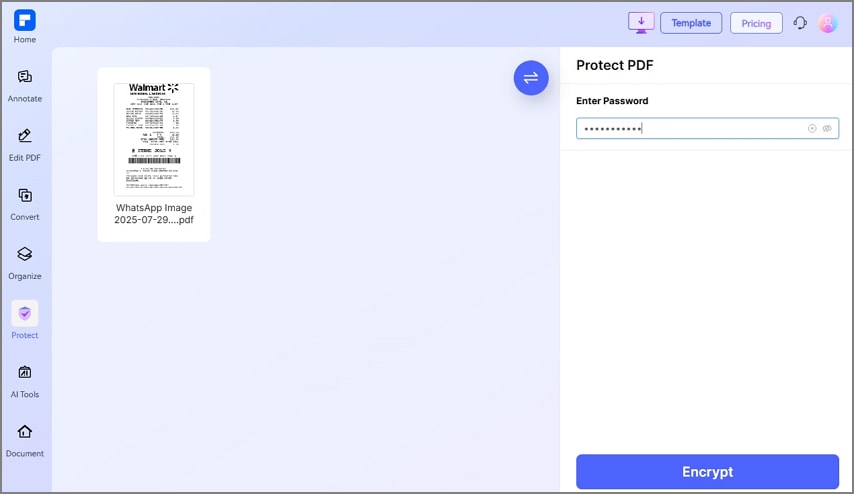
Consejos profesionales para hacer escaneos de recibos perfectos
A continuación, te presentamos diversos consejos útiles que te ayudarán a utilizar el escáner de recibos con OCR de manera más eficaz y a optimizar la gestión del trabajo:
- Fondos con contraste: Antes de tomar una foto de tus recibos, asegúrate de que el fondo donde los colocas sea oscuro, para que el texto sea legible.
- Buena iluminación: Utilizar luz brillante y difusa es esencial para capturar un recibo de alta calidad y evitar sombras duras o reflejos.
- Aplana el recibo: Asegúrate de que los pliegues o arrugas del recibo estén bien alisados y que no esté arrugado, ya que esto podría afectar el reconocimiento OCR.
- Estabilidad al sostener el teléfono: Antes de tomar una foto de un recibo con OCR, el usuario puede usar un trípode para estabilizar el teléfono y evitar cualquier elemento de desenfoque.
- Usa la opción de recorte de la app: La mayoría de las aplicaciones OCR incluyen una función de recorte, que puedes utilizar para aislar el recibo del fondo innecesario.
Conclusión: La mejor forma de escanear recibos
En conclusión, ya no tienes que lidiar con una pila voluminosa de recibos, ya que este artículo te ofrece la mejor escáner de recibos con OCR solución.
Además, con la app de OCR, es diez veces más fácil proteger, organizar y buscar el contenido digital de un recibo. Las avanzadas funciones de OCR de la app PDFelement no solo ofrecen opciones para escanear, sino también para una gestión eficiente de archivos.